
¿Te estás quedando sin espacio? Soluciona el problema de 0 bytes en tu iPhone con estos consejos

¿Alguna vez te has encontrado con una situación en la que, justo cuando querías tomar una foto, descargar una app o actualizar el sistema, tu iPhone muestra el frustrante mensaje "0 bytes disponibles en el iPhone", impidiéndole realizar cualquier operación? Este es un problema muy frustrante que podría afectar el funcionamiento de tu iPhone, e incluso causar pérdida o corrupción de datos. ¿Qué significa que tu iPhone aparezca "0 bytes disponibles"? ¿Hay alguna manera de solucionarlo? Este artículo responderá a estas preguntas y te mostrará cómo recuperar espacio de almacenamiento en tu iPhone.
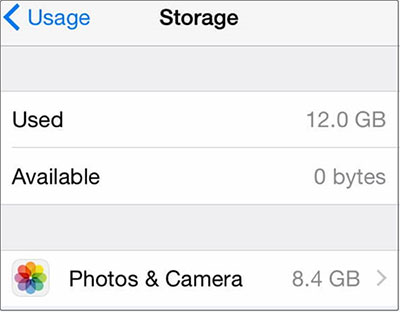
Si tu iPhone muestra "0 bytes disponibles", significa que el almacenamiento está lleno y no hay espacio para nuevos datos ni apps. Tu iPhone no puede hacer nada, ni siquiera tomar fotos, descargar apps, actualizar el sistema, compartir datos, etc. Es posible que tu iPhone se ralentice mucho y presente problemas como retrasos, interrupciones o reinicios. También existe la posibilidad de que la información de tu iPhone se pierda o se dañe.
Podrían existir varias razones por las que tu iPhone muestra 0 bytes disponibles:
1. Almacenamiento excesivo de archivos
Tu iPhone puede almacenar muchas imágenes, videos, aplicaciones y otros archivos multimedia con el tiempo. Puedes eliminar archivos innecesarios para liberar espacio.
2. Virus o malware
Si bien los virus y el malware son poco frecuentes en los iPhones, podrían causar problemas de almacenamiento como disponibilidad de almacenamiento incorrecta.
3. Fallo o mal funcionamiento del sistema
El sistema del iPhone puede fallar o funcionar mal, mostrandoel mensaje "Almacenamiento lleno", pero sin ningún problema en el teléfono . La inestabilidad del sistema puede deberse a actualizaciones de software, ataques de virus u otros factores.
4. Archivos sincronizados
Los archivos sincronizados con otros dispositivos o servicios en la nube ocuparán espacio en tu iPhone. Estos archivos pueden contener fotos, música, documentos y más.
Cuando encuentre 0 bytes disponibles en el iPhone, puede probar las siguientes soluciones para restaurar su iPhone a su funcionalidad normal.
Este es el método más sencillo y eficaz. Puedes liberar espacio en tu iPhone eliminando archivos innecesarios, solucionando así el problema de los 0 bytes disponibles. Limpiar regularmente los datos no utilizados contribuye a mantener un rendimiento óptimo del dispositivo. Sigue estos pasos:
Paso 1. Para abrir "Configuración", toca el ícono de la aplicación, selecciona "General" y luego haz clic en "Almacenamiento del iPhone".
Paso 2. Aquí podrás ver los tamaños y el espacio que ocupan varios archivos en tu iPhone, junto con sugerencias de optimización.
Paso 3. Según tus necesidades, puedes eliminar aplicaciones, fotos, vídeos, música, mensajes, etc. que usas con menos frecuencia. También puedes usar funciones como "Descargar aplicaciones no utilizadas" y "Optimizar fotos" para ahorrar espacio.

Un reinicio forzado puede borrar la RAM de tu iPhone sin borrar datos, lo que podría solucionar pequeños fallos de software que podrían provocar la visualización incorrecta de los datos de almacenamiento. Los pasos específicos son los siguientes:
Para iPhone 8 y modelos posteriores:
Para iPhone 7 y 7 Plus:
Para iPhone 6s y modelos anteriores:

Como se mencionó anteriormente, el error de 0 bytes disponibles en el iPhone podría deberse a un ataque de virus. Por lo tanto, puede ejecutar un software antivirus confiable para analizar su iPhone y detectar y eliminar cualquier software potencialmente malicioso.
Si los métodos anteriores no funcionan, puede que tengas que tomar una medida más drástica: restaurar tu iPhone a la configuración de fábrica. Esta acción borrará todos los datos y ajustes de tu iPhone, devolviéndolo a su estado inicial. Por lo tanto, antes de realizar esta operación, es fundamental hacer una copia de seguridad de los datos de tu iPhone para evitar pérdidas. Puedes usar un programa de copia de seguridad para iPhone o usar iTunes/iCloud para hacer una copia de seguridad de tu iPhone. Los pasos para restaurar la configuración de fábrica son los siguientes:
Paso 1. Abra "Configuración", toque "General" y luego seleccione "Restablecer".
Paso 2. Pulse “Borrar todo el contenido y la configuración”, introduzca su contraseña y confirme.
Paso 3. Espere a que su iPhone complete el proceso de restauración, luego siga las instrucciones en pantalla para configurar su iPhone nuevamente.

Mientras resuelves el problema de que el iPhone dice 0 bytes disponibles, descubres que borraste algunos archivos por error. ¿Qué debes hacer? ¿Puedes recuperarlos? Claro. Puedes usar herramientas de recuperación de datos para recuperarlos, y Coolmuster iPhone Data Recovery es, sin duda, uno de los mejores programas de recuperación de datos para iPhone . Con esta herramienta, puedes recuperar datos de iPhone directamente desde tu iPhone o desde copias de seguridad de iTunes/iCloud, lo que te ofrece una solución práctica y eficiente.
Características principales:
Descarga Coolmuster iPhone Data Recovery para probarlo.
01 Descargue e instale el software en su computadora y ejecútelo. Conecte su iPhone a la computadora y seleccione el modo "Recuperar desde dispositivo iOS ". Haga clic en la opción "Confiar" en su dispositivo móvil para que lo reconozca.

Tras la conexión, verá la siguiente interfaz. Seleccione los tipos de datos que desee y haga clic en "Iniciar escaneo" para continuar.

03 Una vez que el programa escanee los tipos de datos seleccionados, podrá previsualizar los archivos en la interfaz. Seleccione una categoría en el panel izquierdo y seleccione los elementos específicos en el panel derecho. Tras seleccionar los datos que desea recuperar, haga clic en el icono "Recuperar en el ordenador" para restaurar los datos eliminados de su iPhone al ordenador y transferir los archivos existentes.

01 Descargue y ejecute Coolmuster iPhone Data Recovery . A continuación, seleccione la opción "Recuperar desde el archivo de copia de seguridad de iTunes" a la izquierda. Se examinará el directorio de copias de seguridad de iTunes predeterminado en su ordenador. Seleccione un archivo de copia de seguridad de la lista que aparece en la interfaz y haga clic en el botón "Iniciar análisis".

02 Marque los tipos de datos que desea recuperar y haga clic en el icono "Iniciar análisis" en la esquina inferior derecha. A continuación, podrá previsualizar la copia de seguridad de iTunes en su ordenador.

03 Navegue a una categoría y seleccione los archivos eliminados y existentes en el menú lateral derecho. Finalice el proceso haciendo clic en el icono "Recuperar en el ordenador" para iniciar la recuperación de archivos desde la copia de seguridad de iTunes.

01 Abra el software y acceda al modo "Recuperar desde copia de seguridad de iCloud". Siga las instrucciones para iniciar sesión en su cuenta de iCloud. Si se le solicita la autenticación de dos factores, introduzca el código de verificación recibido en su dispositivo iOS y haga clic en "Verificar" para continuar.

02 Seleccione los tipos de archivos que desea recuperar y haga clic en el icono "Siguiente" para iniciar un análisis rápido. De esta forma, podrá obtener una vista previa de información más detallada de la copia de seguridad de iCloud.

03 Elija los archivos que desea restaurar, luego haga clic en el botón "Recuperar en la computadora" para guardar los archivos en su computadora.

Videotutorial:
Recibir el mensaje "0 bytes disponibles en el iPhone" puede ser molesto, pero no es imposible solucionarlo. Puedes recuperar espacio de almacenamiento en tu iPhone y disfrutar de una experiencia de usuario más fluida si averiguas qué está mal y pruebas diferentes métodos. Si quieres recuperar la información de tu iPhone, Coolmuster iPhone Data Recovery es la mejor opción.
No dudes en dejar un mensaje a continuación si tienes alguna pregunta o idea.
Artículos relacionados:
¿No tienes suficiente almacenamiento en iCloud? Soluciona este problema con esta guía completa.
4 formas de eliminar música del iPhone pero no de iTunes
[Guía completa] ¿Cómo eliminar mensajes de iCloud pero no de iPhone?
Cómo liberar espacio en iPhone/iPad sin eliminar apps [9 maneras posibles]

 Recuperación de iPhone
Recuperación de iPhone
 ¿Te estás quedando sin espacio? Soluciona el problema de 0 bytes en tu iPhone con estos consejos
¿Te estás quedando sin espacio? Soluciona el problema de 0 bytes en tu iPhone con estos consejos





